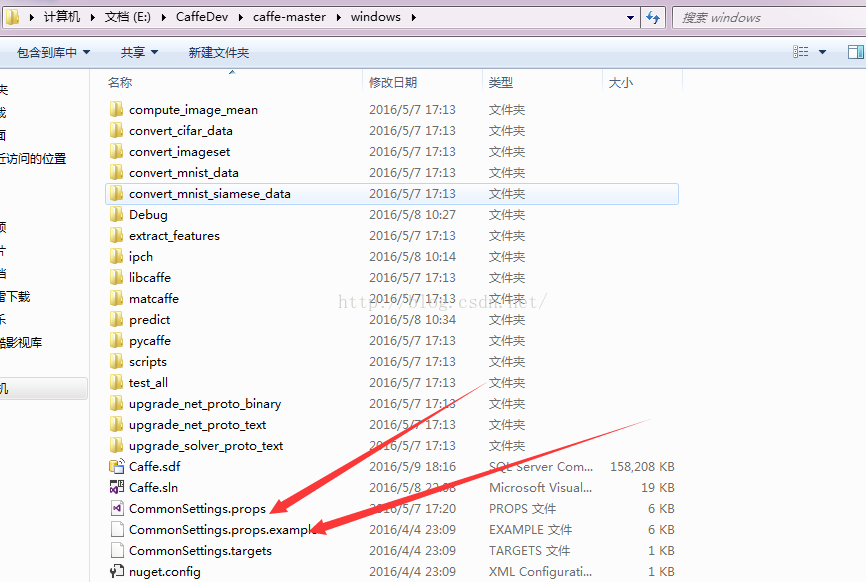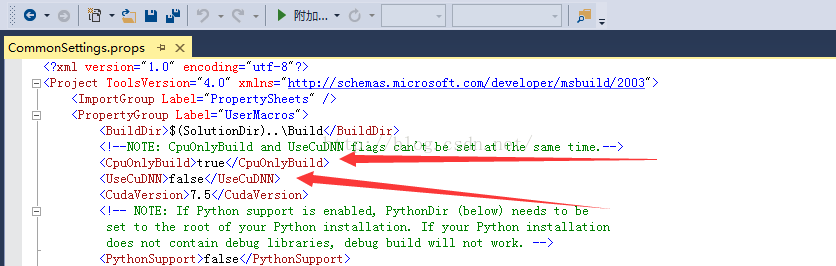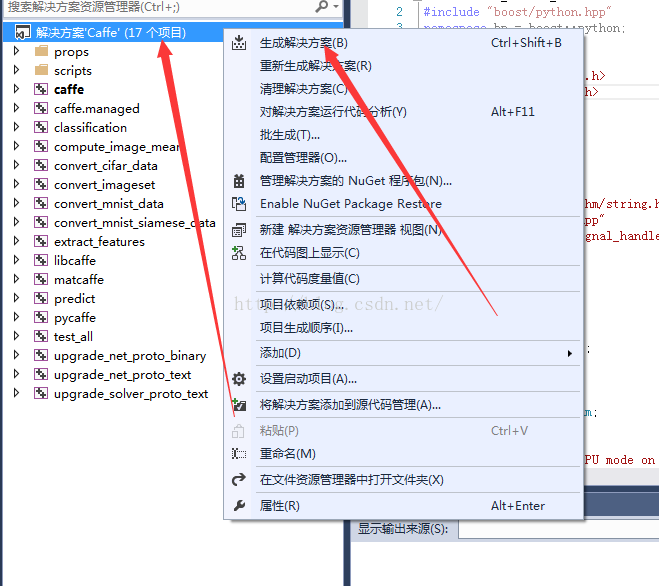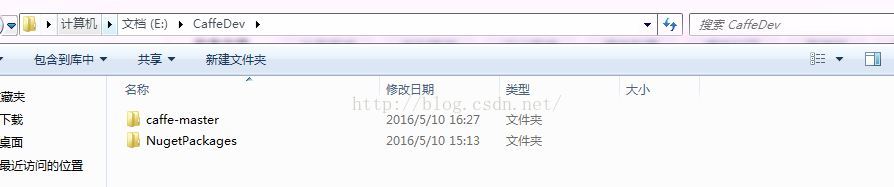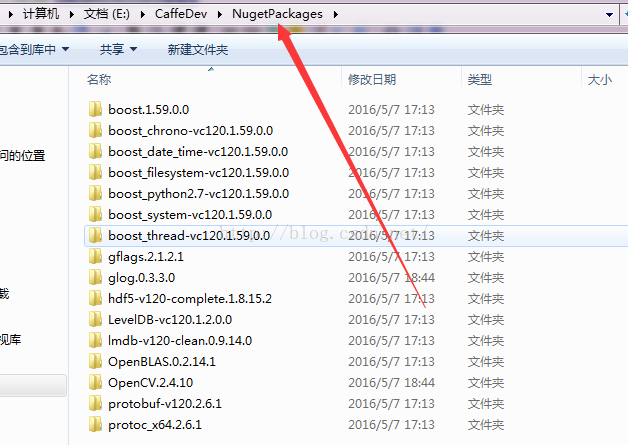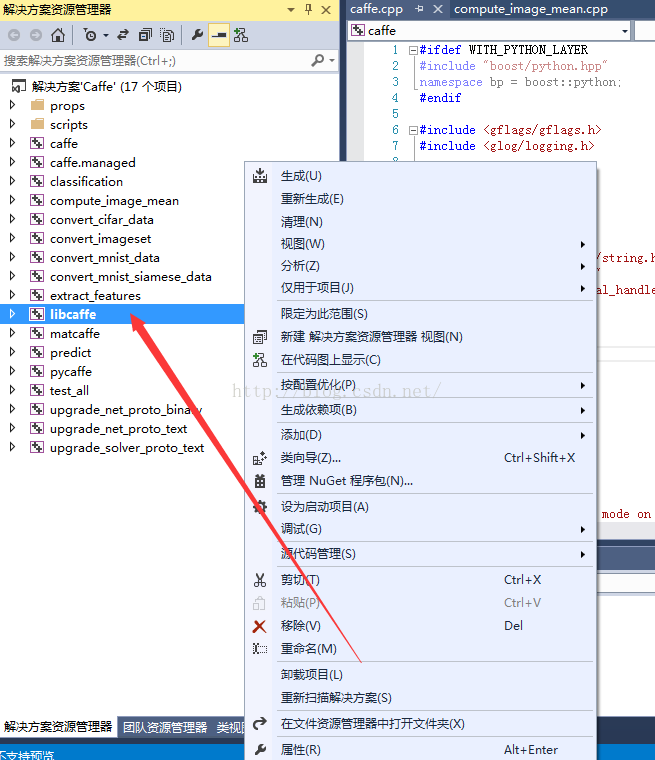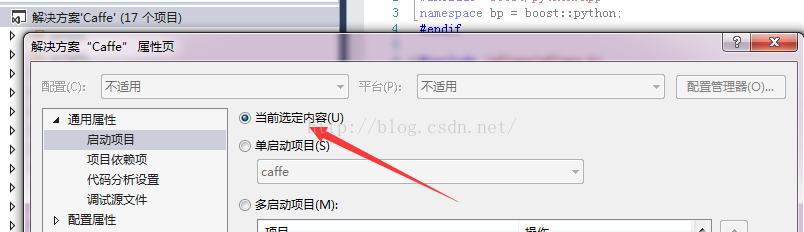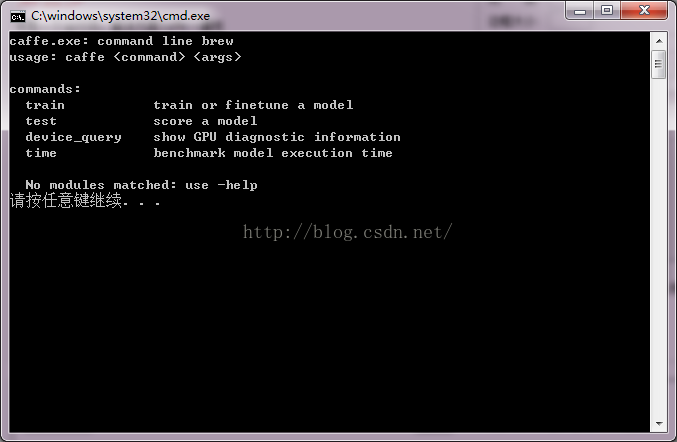caffe安裝教程之WIN7無GPU絕對能安裝成功的簡單版教程
第一步
下載caffe官網提供的工具包,複製Windows下CommonSettings.props.example,字尾改為CommonSettings.props,如下:
第二步
由於我電腦無GPU,所以修改複製過來的CommonSettings.props配置檔案:
第三步
雙擊Windows下的caffe.sln,在VS2013中生成解決方案:
【注】裡面的predict 是我自己寫的測試專案,其它的才是官網自動生成的哈,官網自帶的總共有16個專案,請注意核對~~~ :->
然後會彈出一個視窗,Nuget所需要的第三方庫,可能會未響應,慢慢等吧。如果出現無法連線的那個問題,說明IP ping不過去,直接把問題複製到網上搜,有解決方法。
第四步
當下載完畢第三方庫,你的caffe-Windows並列資料夾下會有一個第三方庫的資料夾
【注】caffe-windows和caffe-master對caffe.cpp編譯以後下載的第三方庫都是十六個資料夾。
最好核對一下檔案,免得沒下載完就被你關掉了。
為了方便大家解決這個問題,我直接壓縮了一個,下載解壓放到與caffe-master並列資料夾即可:連結:http://pan.baidu.com/s/1nuIJMp7 密碼:1zgo
這個時候,當下載完畢,VS仍在繼續執行生成任務,最終可能失敗,原因下面會提示說無法開啟libcaffe.lib之類的error。解決方法是直接對libcaffe重新生成,或者直接生成一次
當這個檔案生成成功以後,重複一下上一步,對所有檔案再重新生成一下,這時候應該不會出現libcaffe.lib無法開啟的錯誤了。
【PS】按照這個流程編譯下來很少會出現無法解析外部符號問題,出現這種問題有很大可能是靜態庫沒連線好,但是微軟的所有庫是自動下載的,除非沒下載全。還有關於一些.h 標頭檔案未找到,請自行核對此標頭檔案的位置,然後再配置檔案中隨便找個IncludePath(此includePath必須在編譯時候被使用),將路徑加進去即可,同時也必須注意是否需要相關的lib檔案。不過幫忙配置挺多電腦以後,基本沒遇到太多問題。
解決辦法給您一個可靠的網址:http://blog.csdn.net/sunshine_in_moon/article/details/51426073
第五步
設定一下執行項,解決方案'caffe'->屬性
或者下面直接單啟動專案是caffe也行,不過最好改一下,原因相信玩過VS的都清楚,如果是單啟動專案,那麼在你重新編譯工程的時候,只會執行次單啟動專案,其它專案不會執行,這就是為什麼很多人編譯以後發現Release或者Debug資料夾下只有caffe.exe而沒有conver_imageset.exe等可執行檔案的原因。
第六步
執行caffe.cpp,直接雙擊開啟caffe.cpp,然後ctrl+f5直接編譯,出現如下命令視窗說明編譯成功
【PS】這個其實告訴你瞭如何呼叫caffe.exe去訓練你的模型
兩個學習文件
薛開宇學習筆記:連結:http://pan.baidu.com/s/1hshTkqw 密碼:xckh
caffe社群學習資料:連結:http://pan.baidu.com/s/1jIyegZ0 密碼:sktu
在下一篇部落格中會介紹cifar的訓練例項。
相關推薦
caffe安裝教程之WIN7無GPU絕對能安裝成功的簡單版教程
第一步 下載caffe官網提供的工具包,複製Windows下CommonSettings.props.example,字尾改為CommonSettings.props,如下: 第二步 由於我電腦無GPU,所以修改複製過來的CommonSettings.props配置檔案: 第三步 雙擊Windows下
VMware Horizion view模板安裝部署之win7模板制作
趙廣生 VMware 日前我對VMware Horzion view基礎架構、基礎組件安裝進行了簡單的介紹,今日 我將在原有基礎之上,對windows模板進行安裝部署,話不多說,直奔主題了。1、安裝windows 7 os,由於基礎安裝大家都比較了解,在此就不再過多的描述了,當OS部署安裝完畢之後,對
【REACT NATIVE 系列教程之十一】外掛的安裝、使用與更新(示例:REACT-NATIVE-TAB-NAVIGATOR)
本篇主要來詳細介紹如何安裝、升級外掛及講解一個react-native-tab-navigator的示例。本文舉例使用的外掛:react-native-tab-navigator ,選項卡形式的導航1. 通過 https://www.npmjs.com 找到我們想使用的外掛, 搜尋:react-native
caffe-master+windows7+MATLAB13a+VS2013無GPU(深度學習環境配置)
宣告 1)本文僅供學術交流,非商用。具體引用的資料請看參考文獻。如果某部分不小心侵犯了大家的利益,請聯絡博主刪除。 2)本人才疏學淺,整理總結的時候難免出錯,還望各位前輩不吝指正,謝謝。 聯
arm安裝cuda9.0,tensorflow-gpu, jetson tx2安裝Jetpack踩坑合集
因為要在arm(aarch64)架構的linux環境中安裝tensorflow-gpu,但是官方tf網上沒有對應的版本,所以我們找了好久,找到一個其他人編譯好的tensorflow on arm的github(https://github.com/lhelontra/tens
物體識別,Win7下執行TensorFlow Object Detection API詳細版教程(零基礎操作)
這段時間在做三維重建,為了達到更好的重建效果,想在三維重建的工作開始前增加物體識別這一功能,以便針對特定的物體進行相應的優化,國內也不乏有眾多公司在做通用圖片識別,諸如:曠世,商湯,百度,圖普等,這裡我們主要以目前比較熱門的Google框架作為我們的介紹內容,本文主要借鑑自:
MSI格式的安裝程式,在Win7、Win8下無法安裝的解決辦法
轉載自網路,源文網址為 http://blog.csdn.net/ly20056402006/article/details/51612564 http://wenku.baidu.com/link?url=WJI7mOmReQE0H3OYIGHp6LF-JG5uP6N
安裝無GPU的caffe教程
配置環境:Windows10+Vmware+Ubuntu16.04+CPU 1、準備工作 無GPU,跳過CUDA sudo apt-get update sudo apt-get install libprotobuf-dev libleveldb-dev libsn
安裝系統之七 U盤裝原版WIN7教程
第一步: 將準備好的u啟動u盤啟動盤插在電腦usb介面上,然後重啟電腦,在出現開機畫面時通過u盤啟動快捷鍵進入到u啟動主選單介面,選擇【02】U啟動Win8PE標準版(新機器)選項: 第二步: 進入pe系統u啟動pe裝機工具會自動開啟並識別u盤中所準備的原版win7系統映象,建議參
windows(無GPU)+VS2013,caffe安裝測試mnist問題及解決
剛接觸DL,caffe安裝,小菜一枚,僅此記錄走過的坑。整不起GPU,只能在CPU上比劃比劃。 一、準備工具: VS2013(本文僅限於VS2013版本,VS2015版本目前還未搞定,搞定後待續) windows版本的caffe https://github.com/BVL
win7 64位安裝Anaconda+CUDA+CUDNN+Tensorflow-gpu小白教程
文章目錄 系統環境和準備工作 如何安裝CUDA、CUDNN和tensorflow-gpu 檢視你的GPU計算等級(Compute Capability) 檢視CUDA各版本支援的GPU計算等級 檢視TensorFlow各版本支援
Caffe學習之——虛擬機器下Ubuntu16.04 安裝caffe教程
轉載自:https://blog.csdn.net/c20081052/article/details/79775127安裝caffe的依賴項1)一般依賴項sudo apt-get install libprotobuf-dev libleveldb-dev libsnapp
【caffe-Windows】caffe+VS2013+Windows無GPU快速配置教程
前言首先來一波地址:happynear大神的第三方caffe:http://blog.csdn.net/happynear/article/details/45372231Neil Z大神的第三方caffe:https://initialneil.wordpress.com/
Windows7 64位 安裝caffe基於Python3.5.2(Anaconda3)無GPU安裝+VS2015+cmake3.11
1.下載Caffe-Windows地址在BVLC/caffe,我解壓到了D盤,根目錄是D:\caffe-windows 2.下載安裝cmake3.11Windows win64-x64 ZIP我選
ubuntu16.04 安裝caffe 無GPU
export PYTHONPATH=/home/tom/caffe/python:$PYTHONPATH /home/tom/caffe/python為自己安裝 caffe下的python 資料夾所在的路徑 本人遇到make pycaffe出現錯
Android 開發之Windows環境下Android Studio安裝和使用教程(圖文詳細步驟)
9.png 虛擬機 jdk版本 編寫 clip 開發平臺 集成開發 arc 電腦安裝 鑒於谷歌最新推出的Android Studio備受開發者的推崇,所以也跟著體驗一下。 一、介紹Android Studio Android Studio 是一個Android
Intellij idea史上最簡單的教程之Linux下安裝與破解Intellij idea2017
成功 zxvf java 新建 pre form 旗艦版 lan intel 一、前言 這一節我們介紹在Linux下如何安裝與破解Intellij idea2017。現在有很多公司開發環境都是Linux,所以掌握在Linux環境下使用Idea辦公也是咱們必須得掌握的技能。
MySQL 5.6 (Win7 64位)下載、安裝與配置圖文教程
服務 建立 basedir 字長 目錄 之前 配置環境 改名 一次 一. 工具 Win7 64位操作系統 二. 步驟 第一步:下載安裝包 下載 地址:http://www.mysql.com/ 截止到目前(2016/7/24) ,官網的最新版本是5.7.13
【前端】CentOS 7 系列教程之五: 安裝最新版 nginx 並設置 nginx 代理轉發 node 服務
con config get http ati sha cal 安裝 pre 轉載請註明出處:http://www.cnblogs.com/shamoyuu/p/linux_5.html 進入/usr/local目錄 cd /usr/local 下載最新
Nessus漏洞掃描教程之安裝Nessus工具
nessus 安全漏洞掃描 安全測試 Nessus基礎知識 Nessus號稱是世界上最流行的漏洞掃描程序,全世界有超過75000個組織在使用它。該工具提供完整的電腦漏洞掃描服務,並隨時更新其漏洞數據庫。Nessus不同於傳統的漏洞掃描軟件,Nessus可同時在本機或遠端上遙控,進行系統的漏洞分析掃